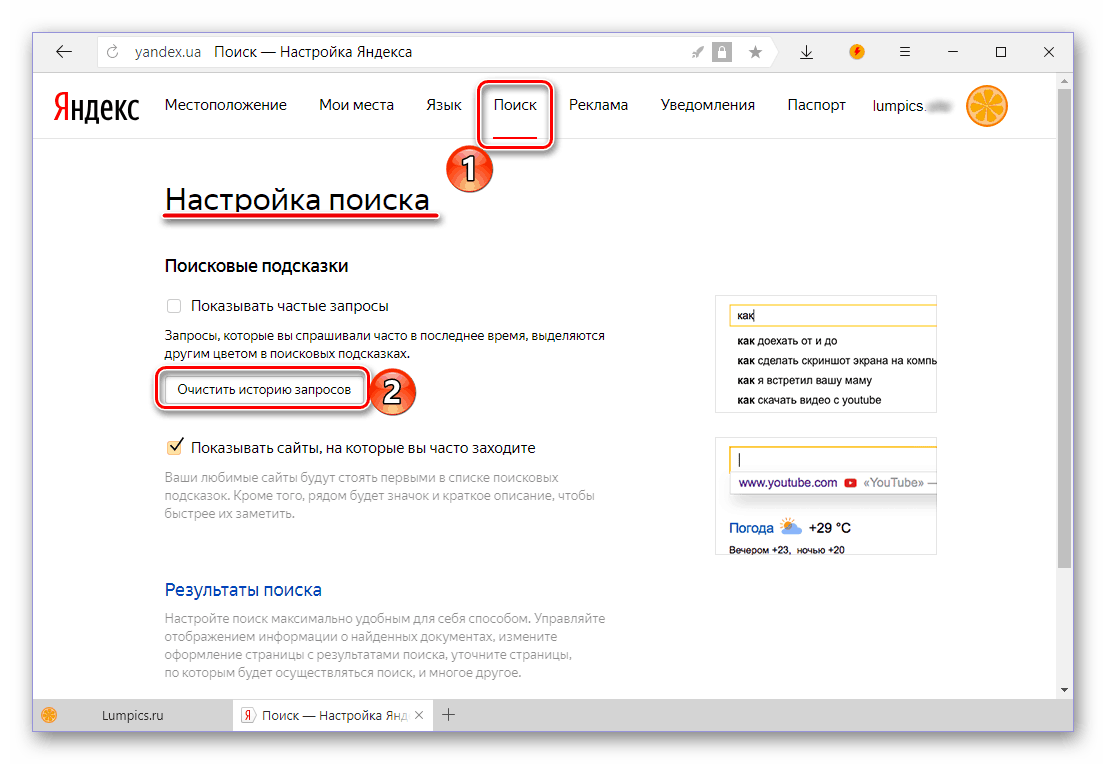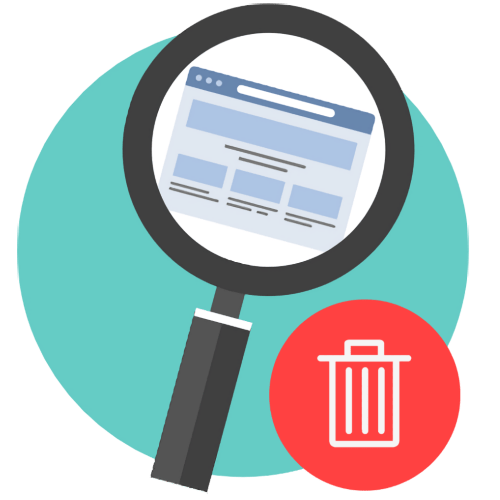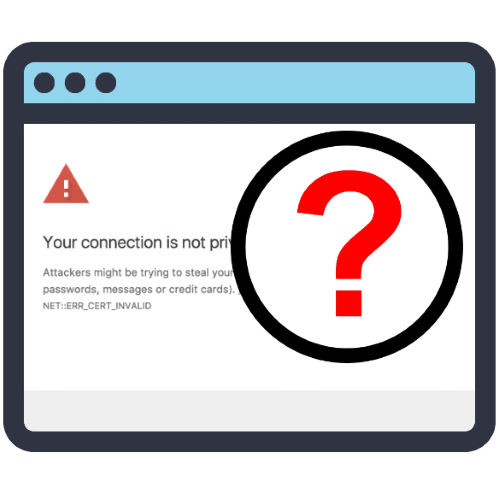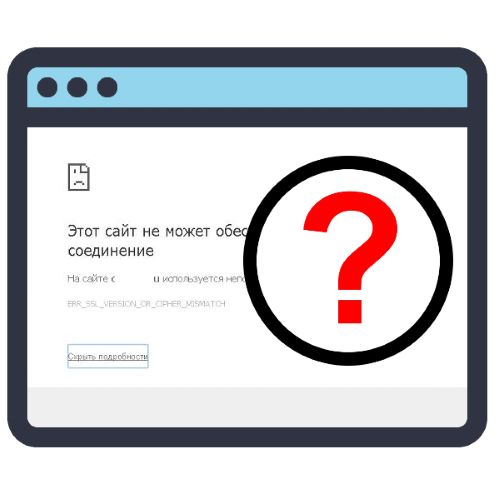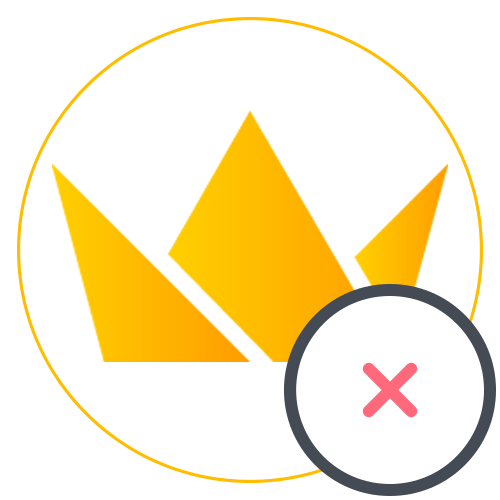Видалення пошукових запитів в системі Google може бути виконано після входу в свій обліковий запис в сервісі. Алгоритм універсальний для всіх веб-оглядачів, тому приклад виконання дій покажемо за допомогою Google Chrome
.
- Скористайтеся посиланням Далі для переходу на сторінку Гугла-аккаунта.
- Знадобиться увійти, якщо це не зроблено раніше: натисніть «Перейти до облікового запису Google»
.
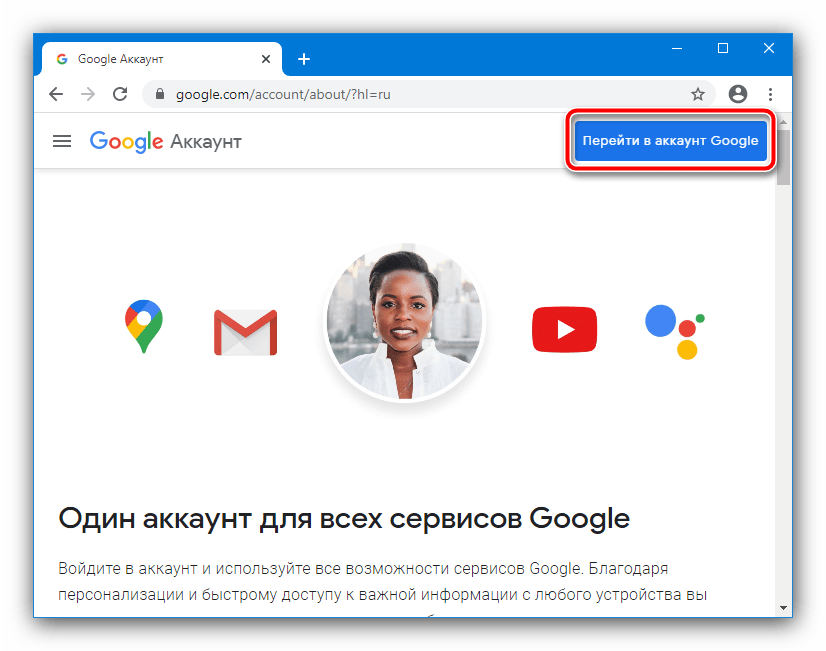
Введіть логін і пароль.
- Після входу в учетку перейдіть на вкладку " Дані та персоналізація» , де прокрутіть сторінку до блоку " Дії та хронологія» , в якому клікніть по посиланню »мої дії" .
- Історія пошуковика знаходиться в розділі «google.com» - для перегляду подробиць скористайтеся елементом «Показати більше ... дій» .
- Тепер переходимо безпосередньо до видалення. Для початку розглянемо варіант зі стиранням всіх непотрібних запитів: скористайтеся трьома точками поруч з позицією «google.com»
.
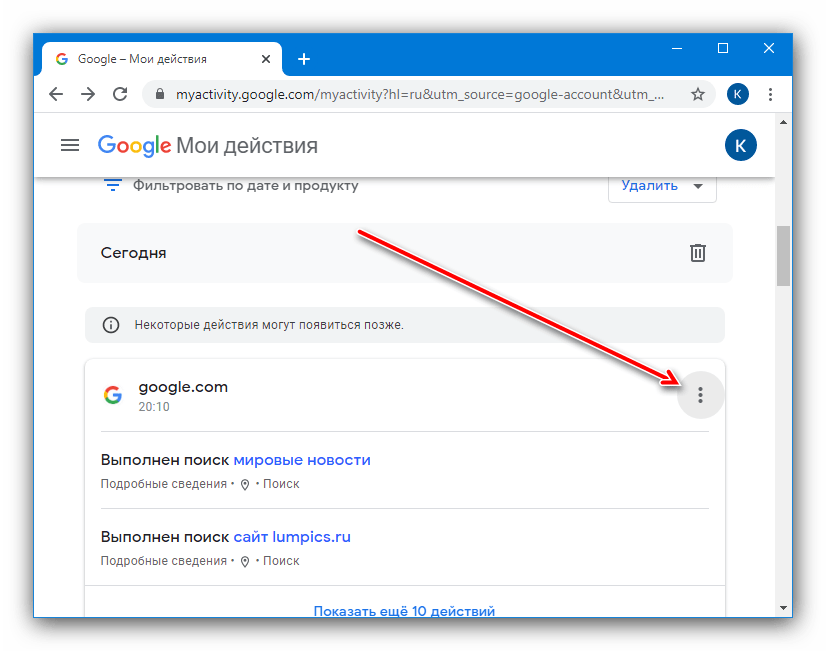
Клікніть по кнопці " видалити» .
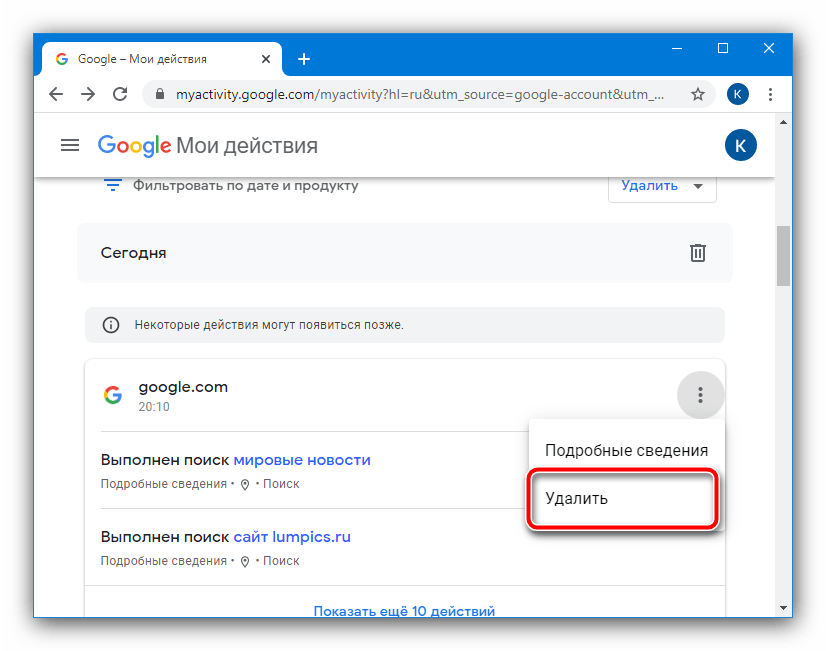
Закрийте інформаційне повідомлення натисканням на хрестик.
- Якщо потрібно стерти пошукові запити за якийсь часовий проміжок, виконайте наступне: в рядку " пошук дії...»
натисніть на 3 точки і виберіть
" видалити дії за певний період»
.
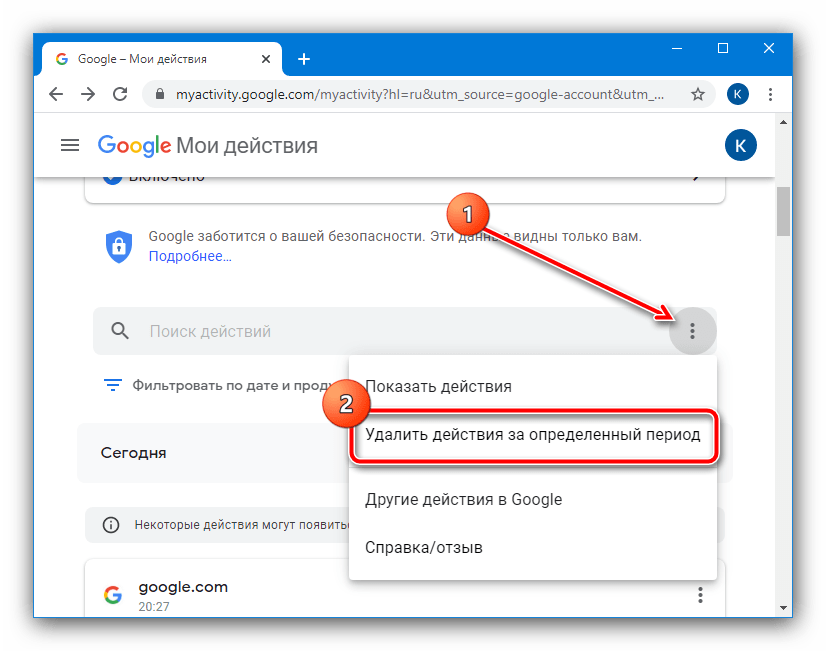
Далі вкажіть необхідний час (наприклад, «останній день» ), після чого почнеться процес видалення.
- Стирання окремих запитів також дуже просте, для цього навіть не знадобиться заходити в свій аккаунт. Перейдіть в пошуковик Гугла і клацніть по рядку-з'явиться меню, що випадає з останніми кодовими словами, А поруч з ними буде доступна кнопка " видалити підказку» , натисніть на неї.
- Також можна заборонити Google зберігати історію пошуку-для цього на сторінці»мої дії"
прокрутіть вгору і натисніть на елемент
" історія додатків та веб-пошуку»
.
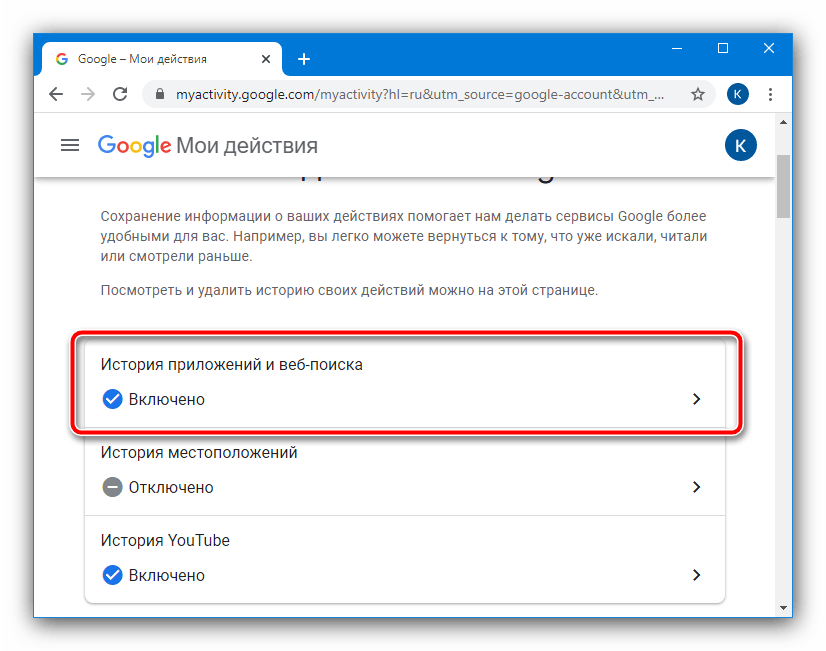
Скористайтеся перемикачем з такою ж назвою.
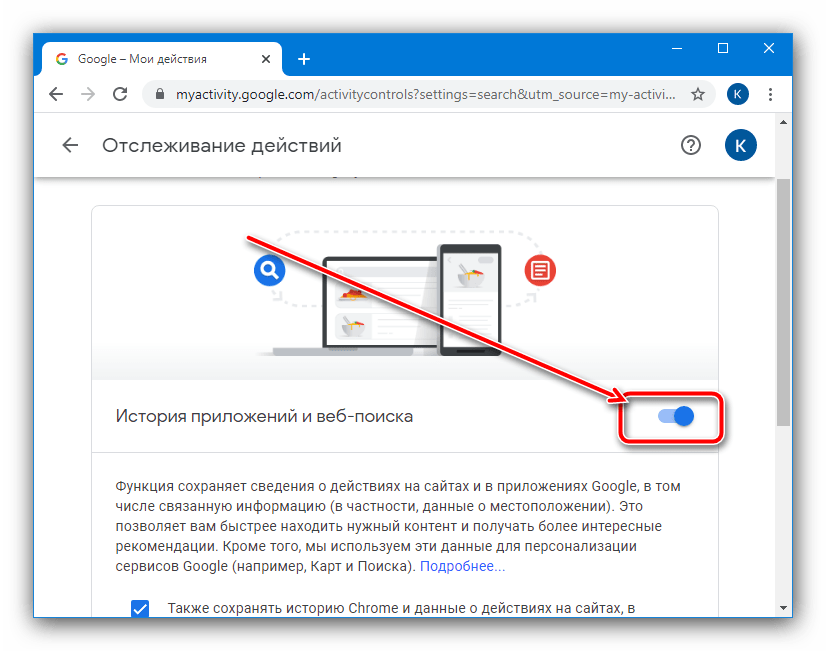
У наступному вікні прочитайте попередження і клікніть»вимкнути" .
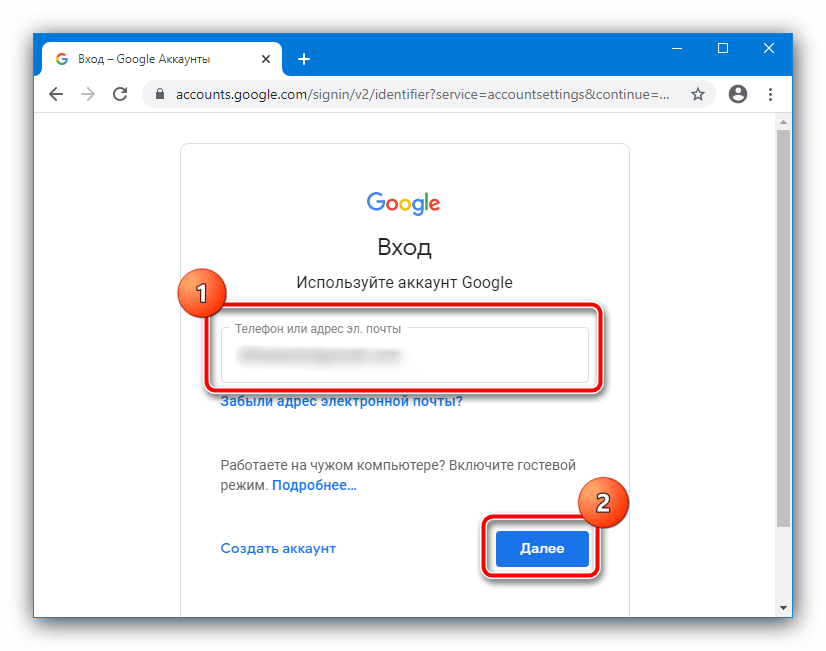
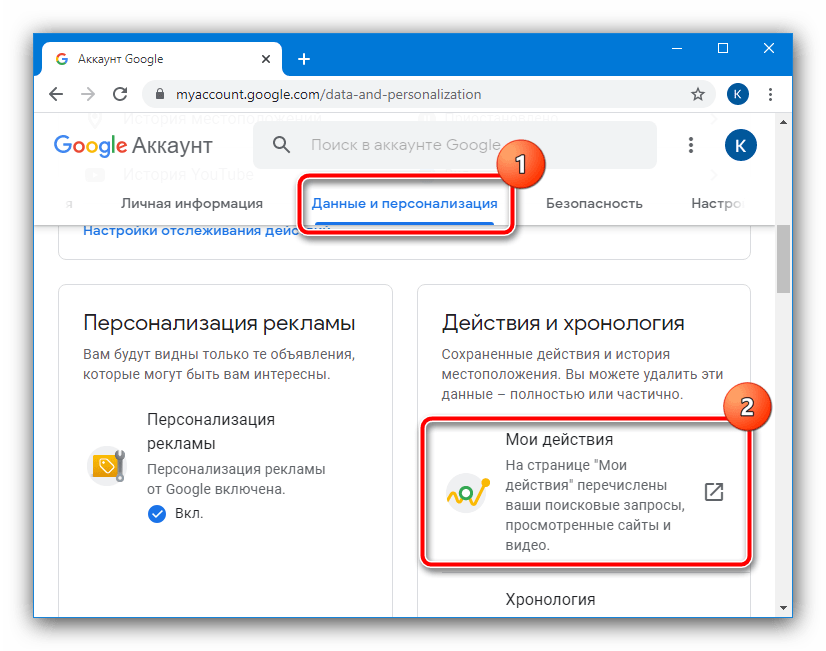
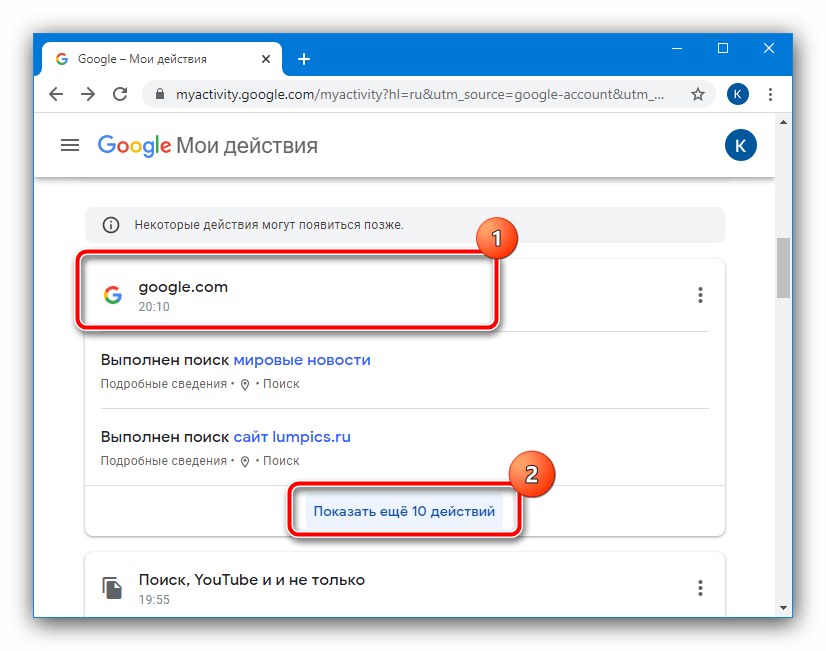
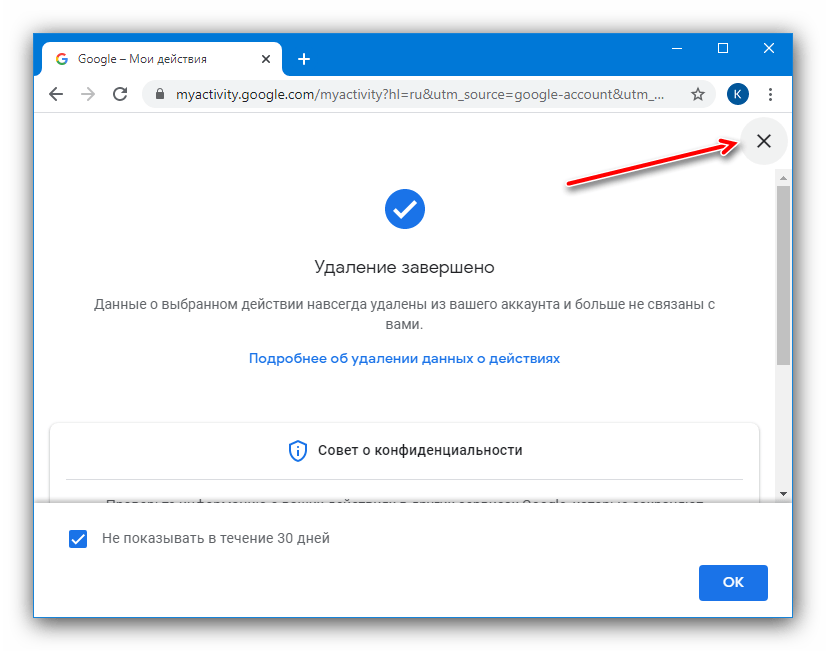
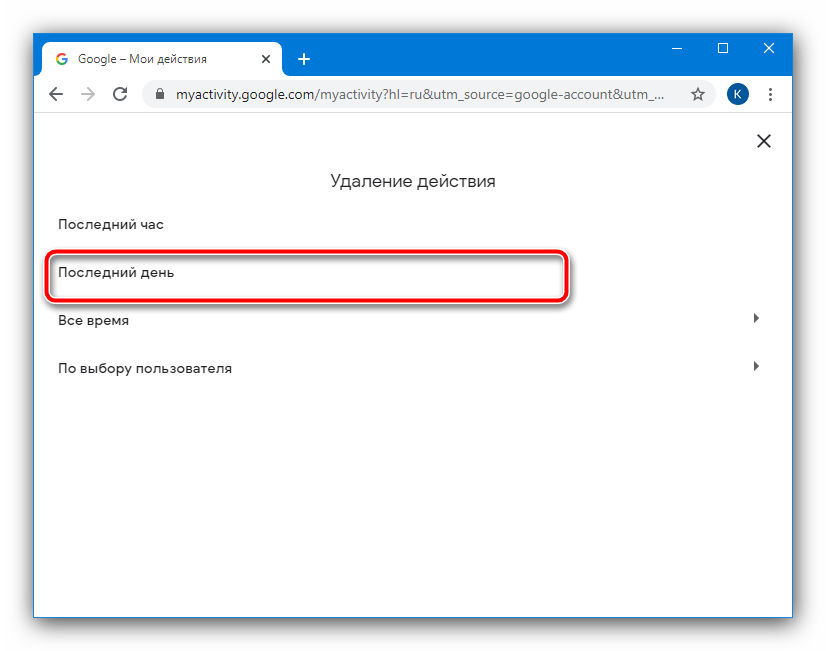
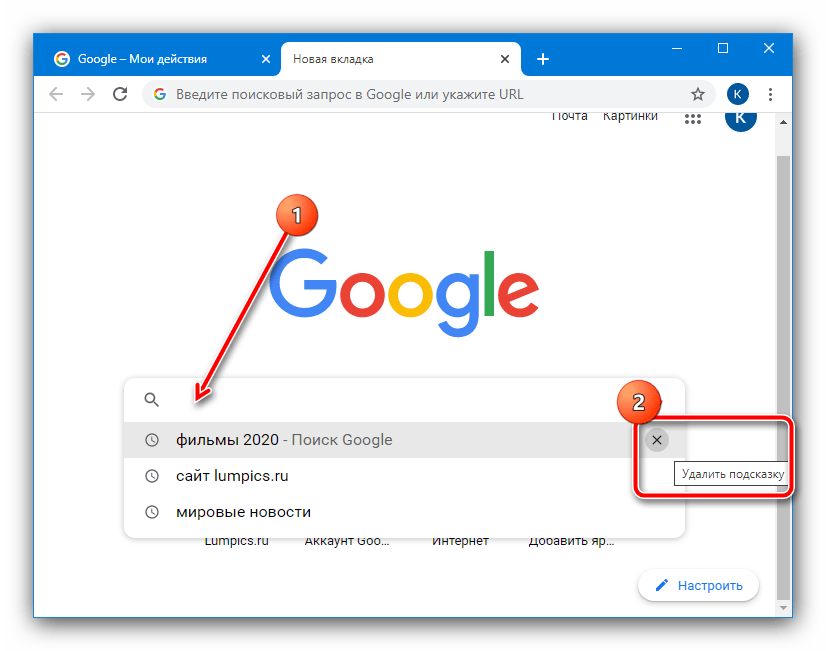
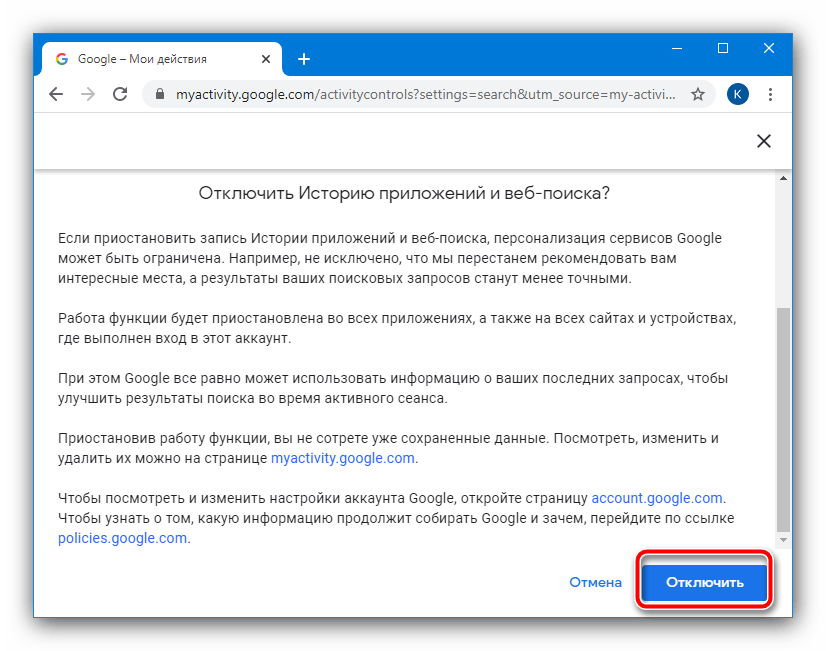
Таким чином можна вирішити поставлене завдання для сервісу Google.
Яндекс
Головний конкурент Гугла на пострадянському просторі, Яндекс, також підтримує можливості видалення історії пошукових запитів. Процедура дуже схожа на таку у «корпорації добра», але має свої нюанси, які розглянув один з наших авторів в окремому керівництві.
Детальніше: очищення історії запитів в пошуковому рядку Яндекса